想了解万兴喵影filmora画面幻影效果怎么做-filmora重影效果的制作方法的新动态吗?本文将为您提供详细的信息,我们还将为您解答关于万兴喵影动画效果在哪里的相关问题,此外,我们还将为您介绍关于A
想了解万兴喵影filmora画面幻影效果怎么做-filmora重影效果的制作方法的新动态吗?本文将为您提供详细的信息,我们还将为您解答关于万兴喵影动画效果在哪里的相关问题,此外,我们还将为您介绍关于Adobe Illustrator cs5怎么添加投影效果 Adobe Illustrator cs5添加投影效果的方法、Fireworks如何给图片添加阴影效果? fw给图片增加阴影效果的技巧、ppt怎么创建图形剪影? ppt临摹剪影效果的制作方法、ps怎么制作点状阴影效果_ps制作点状阴影效果操作方法的新知识。
本文目录一览:- 万兴喵影filmora画面幻影效果怎么做-filmora重影效果的制作方法(万兴喵影动画效果在哪里)
- Adobe Illustrator cs5怎么添加投影效果 Adobe Illustrator cs5添加投影效果的方法
- Fireworks如何给图片添加阴影效果? fw给图片增加阴影效果的技巧
- ppt怎么创建图形剪影? ppt临摹剪影效果的制作方法
- ps怎么制作点状阴影效果_ps制作点状阴影效果操作方法

万兴喵影filmora画面幻影效果怎么做-filmora重影效果的制作方法(万兴喵影动画效果在哪里)
万兴喵影filmora中想要制作一个幻影效果,你们知道怎么操作的吗?对此感兴趣的伙伴们可以去下文看看filmora重影效果的制作方法。
首先将视频素材导入到轨道中。

将素材复制,然后粘贴到上方的轨道。

将复制的视频页面放大。

双击视频进入编辑状态。

将视频的不透明度降低。

点击上方的【效果】选项。

添加抖动效果。

如图所示,幻影效果就制作好了。

以上就是万兴喵影filmora制作幻影效果的技巧,希望大家喜欢哦。

Adobe Illustrator cs5怎么添加投影效果 Adobe Illustrator cs5添加投影效果的方法
困扰于如何在 adobe illustrator cs5 中为对象添加富有深度的投影效果吗?adobe illustrator cs5 中的投影效果可以让您的作品拥有逼真的三维效果。不过,如果您尚未了解如何使用此功能,别担心!php小编新一将为您提供一个简单的分步指南,帮助您轻松添加投影效果,提升您的设计水平。在本文中,我们将逐步解释如何操作,并附上清晰直观的图片说明。快继续阅读,了解如何为您的设计增添令人惊叹的深度感吧!
首先,把自己事先准备好的图片素材导入到ai软件里面的画布上。
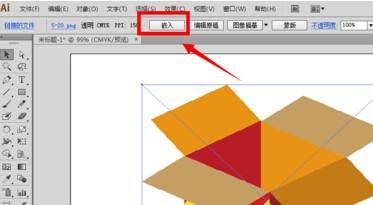
选中画布上的盒子,点击【效果】——【风格化】——【投影】。
接着就会弹出【投影】的设置面板。

在投影面板上,可以分别对模式、投影颜色、不透明度、XY位移等等进行相关的设置。
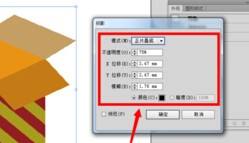
设置前,可以先勾选预览,方便及时查看设置的效果。设置好以后,点击确定按钮即可。

以上就是Adobe Illustrator cs5怎么添加投影效果 Adobe Illustrator cs5添加投影效果的方法的详细内容,更多请关注php中文网其它相关文章!

Fireworks如何给图片添加阴影效果? fw给图片增加阴影效果的技巧

在电脑桌面上,鼠标左键双击Fireworks程序,创建新的文档,并单击菜单下的【导入】,如下图所示。

接着,鼠标左键单击工具箱中的【魔术棒工具】,如下图所示。

然后,使用魔术棒工具选取图片的背景区域,并删除,如下图所示。

接着,鼠标左键单击菜单【绘图】下的图形转换为路径,如下图所示。

然后,鼠标左键单击菜单【命令】下的添加阴影效果,如下图所示。

最后,在画布中,可以看到图片添加阴影的效果了,如下图所示。通过这样的操作,在Fireworks软件中就学会给图片添加阴影效果了。


ppt怎么创建图形剪影? ppt临摹剪影效果的制作方法
ppt怎么创建图形剪影?ppt插入的图片想要临摹图片中的图形,制作成剪影效果,该怎么制作呢?下面我们就来看看ppt临摹剪影效果的制作方法,需要的朋友可以参考下
ppt中可以使用自由曲线工具对图形进行临摹,将这个图片中,形状进行描绘成轮廓图形,该怎么临摹图形呢?下面我们就来看看详细的教程。
软件名称:
PowerPoint2017简体中文免费完整版
软件大小:
60.7MB
更新时间:
2016-12-12立即下载

1、将一张选择好的图片,插入到PPT页面内。

2、图片插入好以后,点击工具中的插入按钮。

3、点击工具中的插入按钮后,找到插入的形状按钮。

4、在插入按钮的形状工具中,找到自由曲线的图标。

5、点击自由曲线的图标,这时鼠标变成一支铅笔,在图片上进行描绘。

6、当轮廓描绘完成的时候,需要将笔触图案,从开始到结尾进行闭合图形。

7、这时我们就得到了,图片中图形的轮廓。

以上就是ppt临摹剪影效果的制作方法,希望大家喜欢,请继续关注小编。
相关推荐:
PPT2016怎么制作一个漂亮的剪影图形?
ppt怎么快速绘制无缝拼接的七巧板图形?
ppt怎么画吊灯图形? ppt绘制简笔画吊灯的教程
总结
以上是小编为你收集整理的ppt怎么创建图形剪影? ppt临摹剪影效果的制作方法全部内容。
如果觉得小编网站内容还不错,欢迎将小编网站推荐给好友。

ps怎么制作点状阴影效果_ps制作点状阴影效果操作方法
首先打开photoshop ,创建画布并输入文字。

然后点击面板下面的图层样式图标,如图所示。
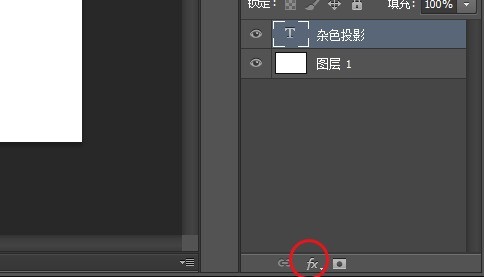
接着在菜单中选择【投影】。
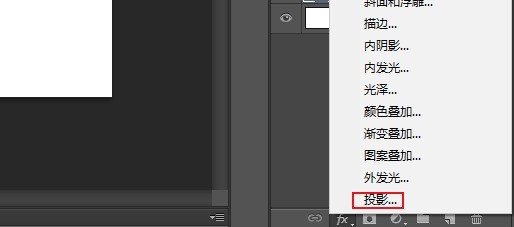
随后将【杂色】滑块移动到最右侧(100%)点击确定。效果如下图所示。
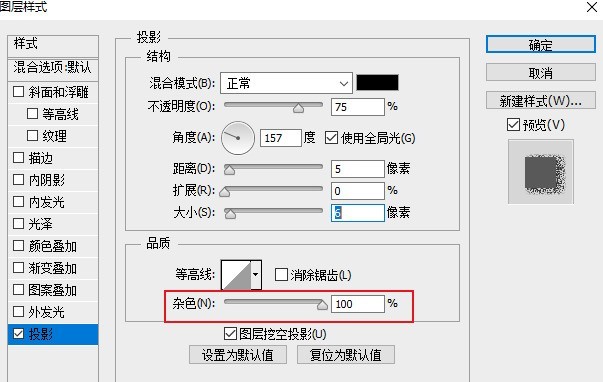

以上就是ps怎么制作点状阴影效果_ps制作点状阴影效果操作方法的详细内容,更多请关注php中文网其它相关文章!
关于万兴喵影filmora画面幻影效果怎么做-filmora重影效果的制作方法和万兴喵影动画效果在哪里的问题我们已经讲解完毕,感谢您的阅读,如果还想了解更多关于Adobe Illustrator cs5怎么添加投影效果 Adobe Illustrator cs5添加投影效果的方法、Fireworks如何给图片添加阴影效果? fw给图片增加阴影效果的技巧、ppt怎么创建图形剪影? ppt临摹剪影效果的制作方法、ps怎么制作点状阴影效果_ps制作点状阴影效果操作方法等相关内容,可以在本站寻找。
本文标签:



![[转帖]Ubuntu 安装 Wine方法(ubuntu如何安装wine)](https://www.gvkun.com/zb_users/cache/thumbs/4c83df0e2303284d68480d1b1378581d-180-120-1.jpg)

